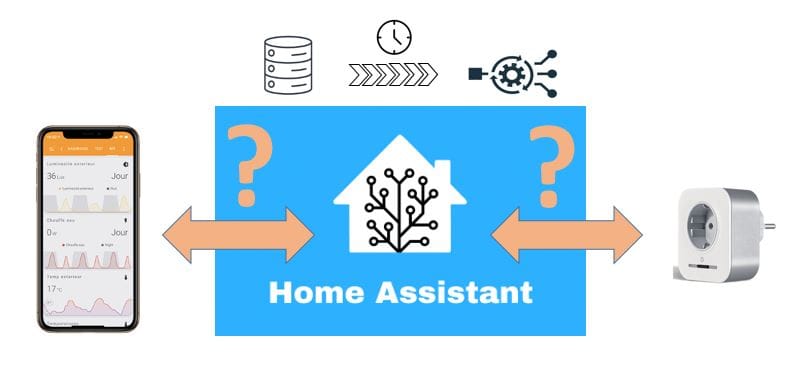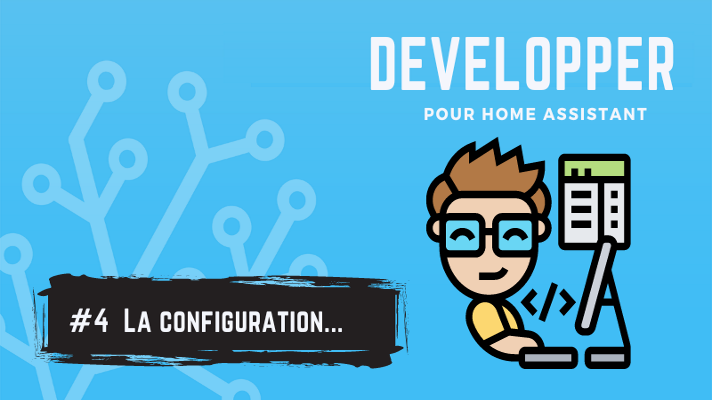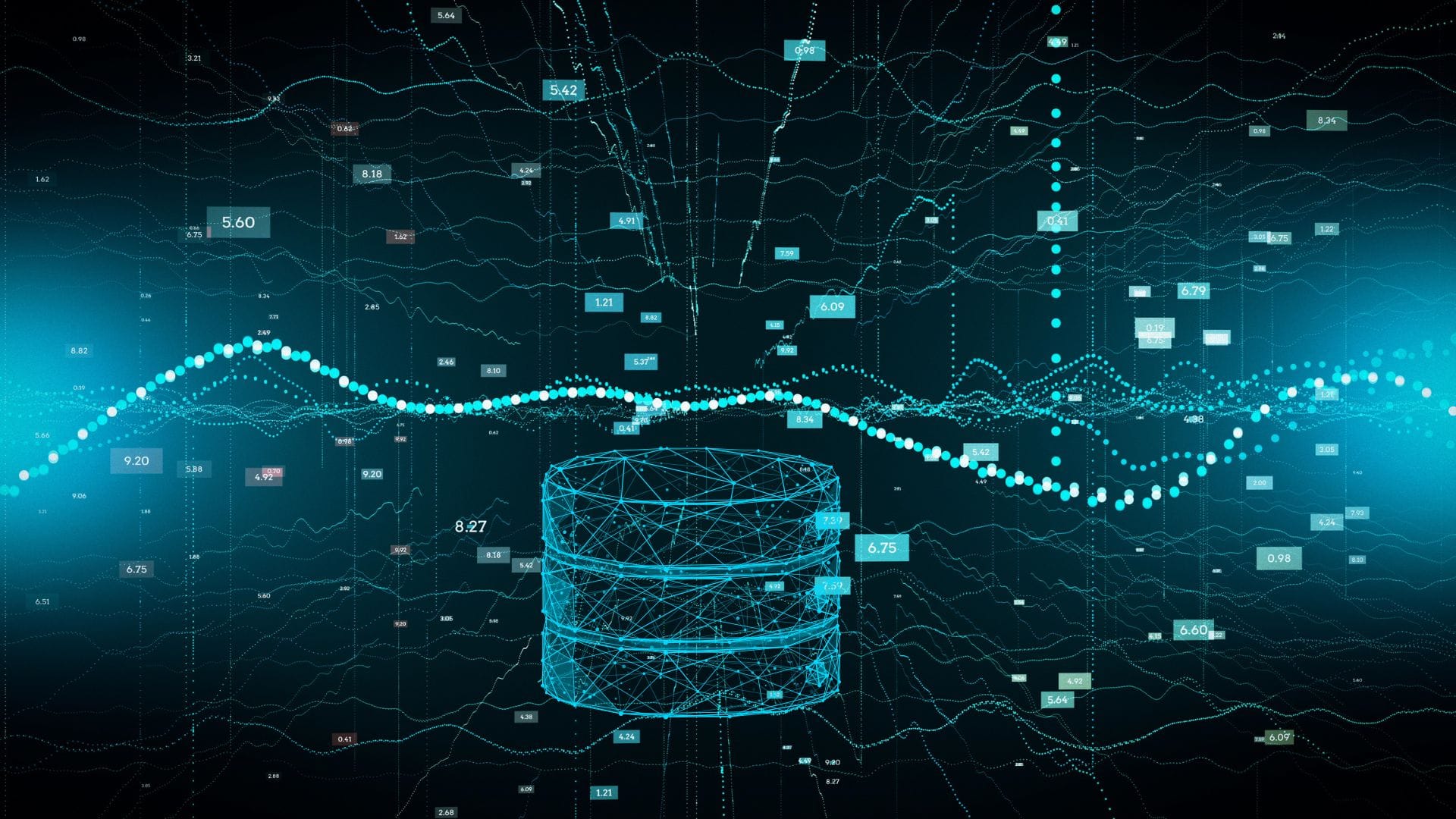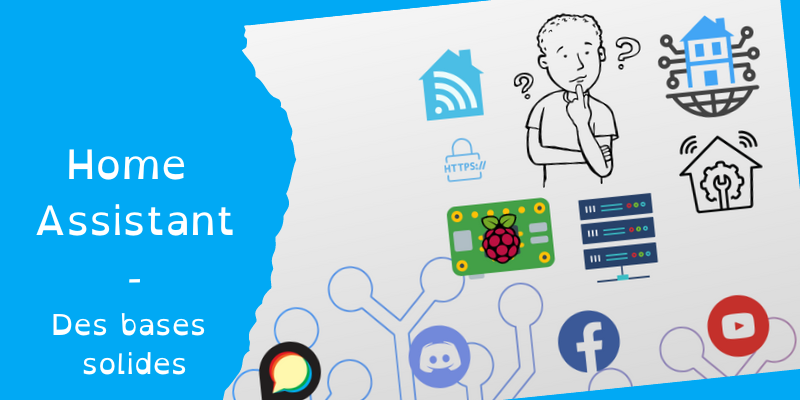Sommaire
Il existe beaucoup de tutoriels sur Home Assistant , ce qui est parfait pour débuter. Mais comme toujours, pour pouvoir aller plus loin, créer son propre système, il est indispensable de bien s’approprier les concepts de la plateforme et la terminologie. C’est ce que nous proposons dans cet article.
Pourquoi choisir Home Assistant
Home Assistant (HA) est actuellement un des systèmes domotiques des plus populaires dans le monde, avec plus d’un demi-million de personnes qui l’utilisent. Les développements sont particulièrement dynamiques, et le taux d’adoption de la plateforme ne cesse de croitre.
Véritable couteau suisse, Home Assistant permet de connecter puis contrôler un nombre important de capteurs et systèmes en tout genre pour la maison, via l’intégration de quasi tous les principaux protocoles domotiques, en particulier Zigbee et Zwave , mais aussi plus récemment Matter.
Beaucoup de gens viennent à Home Assistant, car ils sont frustrés par l’interface utilisateur (UI) de leur système domotique actuel. Et c’est vrai qu’ils sont beaux les “dashboards” de HA, et ils permettent de donner libre cours à sa créativité.
Enfin, le succès de HA vient aussi du fait qu’il supporte beaucoup de machines hôtes et de systèmes d’exploitation. Il est très paramétrable et permet d’ajouter un nombre incroyable de composants complémentaires, avec environ 2 400 intégrations disponibles (à date).
Et tout cela gratuitement bien entendu.
Qui développe Home Assistant
Home Assistant (HA) est open source, sous licence Apache 2.0 .
Le système a été initié dès 2014 par Paulus Schoutsen , qui en 2018 a fondé la société Nabu Casa . Depuis, l’équipe de Nabu Casa imprime sa vision sur l’évolution de Home Assistant, assure l’intégrité et la sécurité de la plateforme. Chaque mercredi du mois, Nabu Casa annonce immanquablement une nouvelle version.
Home Assistant étant open source, ses sources sont disponibles sur GitHub. Ce sont plus de 2 000 développeurs à travers le monde qui participent aux développements, proposent des améliorations, des nouveaux add-ons et des intégrations. Une partie de ces développements sont validés par Nabu Casa, puis deviennent officiels. Ils sont alors intégrés au cœur de Home Assistant (HA core), et disponible à travers un magasin (modules complémentaires ou store) intégré d’add-ons ou les intégrations.
Le store officiel est déjà très riche, mais ce n’est pas tout : un deuxième magasin, HACS (Home Assistant Community Store) peut être rajouté en option et permet d’accéder gratuitement à encore plus de développements de la communauté : des add-ons, des intégrations, des thèmes et des cartes personnalisées (custom card) servants à enrichir son installation.
Comment se rémunère Nabu Casa nous direz-vous ? Et bien en offrant en échange d’une souscription de 75€ par an, une solution sécurisée et simple pour connecter à distance son instance locale Home Assistant, et intégrer simplement les assistants vocaux.
Mais Home Assistant reste gratuit, et cette souscription est optionnelle. Il existe d’autres manières d’accéder gratuitement à son serveur domotique ( DuckDNS, proxy, VPN, etc) pou d’utiliser les assistants vocaux.
Quelle machine choisir
La plateforme de prédilection est le Raspberry PI, idéalement le PI4 avec 4 Go de mémoire, voir 8 Go. Mais HA peut tourner sous un PI3. Il est possible de faire tourner sur une carte SD, mais pour éviter sur le long terme la corruption de la carte (oups) il est recommandé de d’adopter un disque SSD. Un Raspberry PI chauffe toujours un peu et il faudra idéalement prévoir un boitier type Argon One M.2 ou Coolcase .
Une autre excellente plateforme est l’ Odroid N2+ . Il est à refroidissement passif, plus puissant que le Raspberry , avec SSD intégré, boitier, 4Go. Vu le prix actuel des Raspberry, l’Odroid est un excellent choix.
Nabu Casa propose par ailleurs un système intégré clé en main à base d’Odroid appelée Home Assistant Blue. Ils ont développé (via du crowdfunding) un autre système à base de Raspberry avec stockage eMMC et protocole Zigbee intégré : Home Assistant Yellow.
Enfin, la dernière version sortie par l'éditeur est le Home Assistant Green, un petit serveur prêt à l'emploi à prix serré à 99$ avec le boitier et le stockage (mais pas nécessite une clé Zigbee-Matter).
D’autres ont peut-être déjà une machine à base de processeur x86-64 (Intel ou AMD) pour d’autres usages et préfèreront la puissance d’un PC (mini-PC type type Intel NUC par exemple).
Home Assistant s’installera aussi bien sur Linux que Windows, dans un environnement Docker ou Virtualisé, mais aussi sur un NAS Synology, sur Mac OS, une plateforme Asus, une box Free Delta ou même une box Android TV.
L’architecture logicielle
Il y a souvent confusion entre différents termes : HA OS, HA core, add-on, intégration….
Essayons de comprendre un peu mieux l’architecture logicielle de Home Assistant, avec le schéma qui suit.
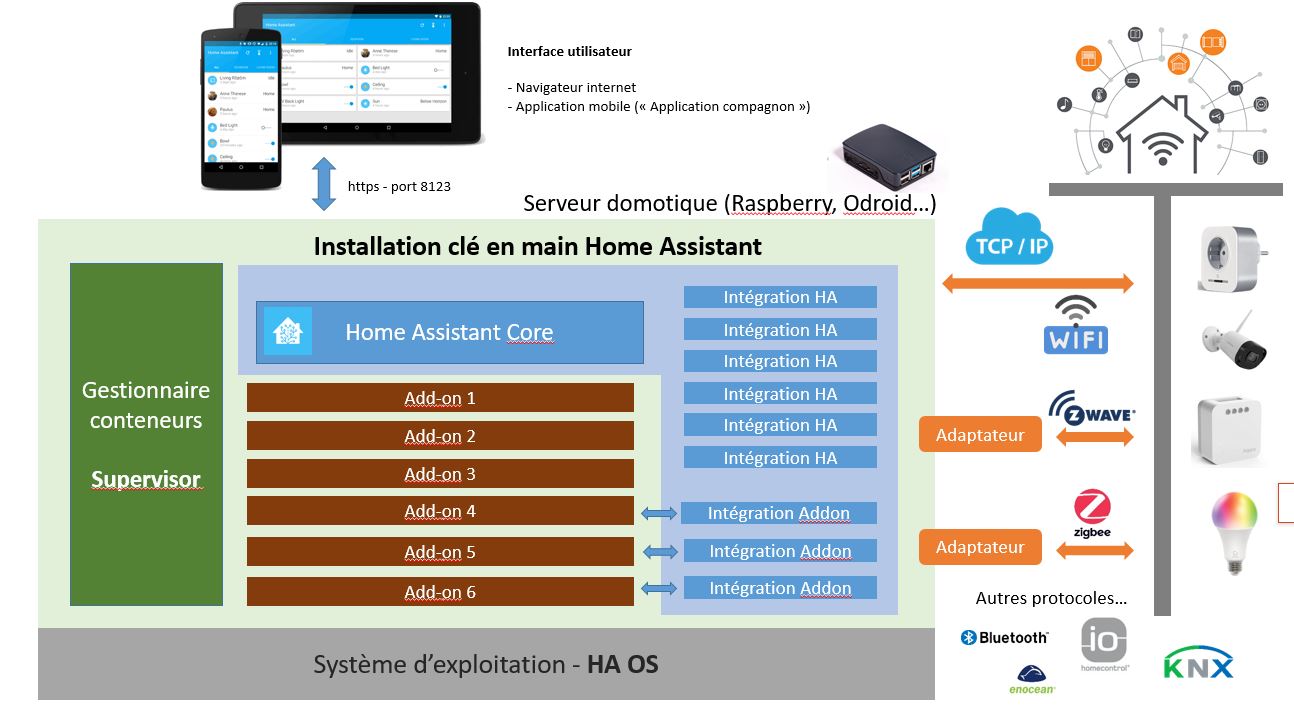
Le schéma précédent présente les différents composants d’un serveur complet Home Assistant. Nous avons choisi de représenter ici les composants d’une configuration complète clé en main d’un serveur appelée HA OS (Home Assistant Operating System).
Cette configuration permet une installation rapide et simplifiée d’un serveur complet : une image est téléchargée, déployée sur son disque ou sa carte SD, puis Home Assistant pourra démarrer. Mais il existe d’autres méthodes d’installation.
Nous allons, dans les chapitres suivants, passer en revue les composants de cette installation HA OS, et expliquer leur usage. Le cas échéant, nous verrons les alternatives possibles à ce que propose Home Assistant.
Le système d’exploitation
Comme pour tout ordinateur, un système d’exploitation (OS) permet d’offrir une brique logicielle de base permettant d’exploiter les ressources de la machine.
Avec l’image “clé en main” HA OS de Home Assistant, un système d’exploitation spécifique pour HA est installé avec l’image : HA OS (Home Assistant Operating System).
Mais il est possible d’utiliser des machines ayant un autre système d’exploitation comme Linux (Debian en particulier), Windows ou encore MacOS.
HA core et intégrations
HA Core (Home Assistant Core) est le programme de base de Home Assistant, le moteur de votre système domotique. Que l’on utilise l’installation clé en main avec HA OS ou pas, il est bien entendu présent.
Une notion très importante est celle d’ intégration . Il s’agit de bibliothèques logicielles utilisées par Home Assistant, tournant dans l’instance HA core. Encore une fois, ce sont des bibliothèques de HA Core et pas des programmes tiers.
N’hésitez pas à parcourir la liste des intégrations HA officielles , environ 2500 organisées par type, pour vous faire une idée. Et c’est sans compter celles de la communauté qui a aussi son “magasin” (appelé HACS) !!
Pour voir les intégrations installées sur votre machine et en rajouter : Paramètres Appareil et Service onglet intégrations.
Les add-ons
Il est très intéressant de faire tourner d’autres programmes à côté de Home Assistant : on parle alors d’add-on (référencés également comme “modules complémentaires” dans l’interface).
Si ces add-ons disposent d’une interface WEB, cette interface sera accessible par le menu de gauche de Home Assistant.
Citons quelques exemples d’add-ons particulièrement recommandés :
- File Editor ou VSCode: permet d’éditer les fichiers de configuration
- Samba : permet de voir les fichiers de HA dans le gestionnaire de fichier d’une machine type PC
- Terminal SSH : permet d’accéder à une console avec ligne de commandes
D’autres add-ons sont accompagnés d’une intégration qui s’installera dans HA core. L’intégration est une bibliothèque de code permettant de dialoguer avec l’add-on (qui est un programme indépendant). L’intégration permet d’exposer dans HA des services et des entités de l’add-on.
Exemple :
- ZWaveJS : permet de connecter une clé USB pour implémenter le protocole ZWave. L’add-on vient avec son intégration appelée aussi ZWaveJS.
Gestionnaire de conteneurs
La solution Home Assistant est composée de différents programmes, comme nous l’avons vu : Le premier programme est bien entendu HA Core, puis différents programmes complémentaires appelés add-ons (ou encore “modules complémentaires” dans l’interface en français).
Certes, il est possible de faire tourner ces programmes directement sous le système d’exploitation, mais sur un serveur, il est préférable, que ce soit pour des questions de sécurité ou maintenance comme de partage des ressources de la machine, de les faire tourner dans des conteneurs. Il faut alors un gestionnaire de conteneurs.
- Avec l’installation clé en main et HA OS, un gestionnaire appelé Superviseur est automatiquement installé. Le logiciel permet de configurer et d’orchestrer les différents programmes (HA Core et les add-ons), mais aussi certaines fonctions de la machine (redémarrage par exemple). Depuis les dernières versions de HA, les menus du superviseur sont noyés dans le menu de paramètres de HA, pour offrir une logique applicative cohérente.
- Avec une installation manuelle, il est possible de choisir son propre gestionnaire de conteneurs, le plus courant étant Docker . Sans superviseur, certains menus comme la gestion des add-ons ne seront plus présents dans l’interface Home Assistant. L’installation à la main du superviseur reste aussi possible, mais plus compliqué.
Résumé des modes d’installation de Home Assistant
Nous avons vu les différents composants logiciels de Home Assistant.
Résumons ici les différents modes d’installation :
- Home Assistant Operating System : installation clé en main avec le système d’exploitation maison HA OS. Installation conseillée pour les débutants (mais pas que).
- Home Assistant Containers : installation d’un OS spécifique (Debian par exemple) et d’un gestionnaire de conteneurs spécifique (docker par exemple).
- Home Assistant Supervised : installation d’un OS spécifique (Debian par exemple) mais du superviseur.
- Home Assistant Core : installation de Home Assistant directement sur la machine, dans un environnement python.
Les deux dernières méthodes ne sont pas les plus conseillées.
Pour plus d’informations sur les méthodes d’installation, rendez-vous sur Home Assistant : commencer avec une base solide
Principe de fonctionnement de HA
Le schéma suivant résume le principe de fonctionnement de base de Home Assistant. Nous avons pris comme exemple une prise connectée, avec l’intégration ZHA (Zigbee Home Assistant) installée.
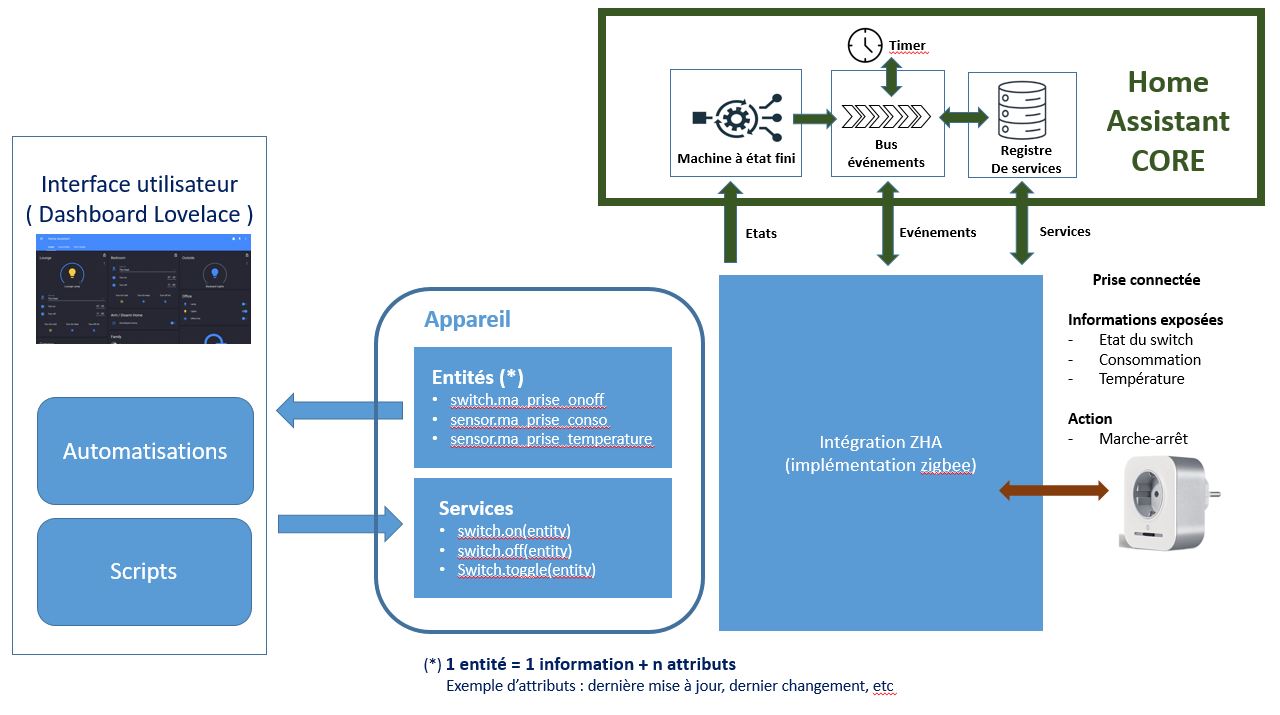
Théorie sur le fonctionnement du cœur du système
Intéressons-nous sur le schéma à Home Assistant Core, le cœur de Home Assistant. Voici rapidement (promis) un peu de théorie sur le fonctionnement de ce moteur domotique.
Certes, nous n’entrerons pas dans le détail, mais il faut comprendre que le moteur de HA fonctionne autour d’un composant central qui s’appelle le bus d’événement. Un événement est par exemple une action à faire (allumer une lampe), un événement temporel (il est 19h) ou un changement d’état (le portail vient d’être fermé).
Le bus reçoit du système des événements et il est capable de les transmettre aux composants qui les écoutent.
Le bus d’événement est couplé à une machine à état fini, qui connait les règles à appliquer. Elle est capable de recevoir des événements de changements d’états et d’appliquer des règles pour définir de nouveaux états. Et tout changement d’état génère à nouveau un événement sur le bus.
Un timer est lui en charge de déclencher tous les événements liés au temps.
Enfin, Home Assistant a un registre des services. Un appel de service de l’extérieur génère un événement sur le bus. Le bus est également capable de déclencher des actions via l’appel d’un service.
Nous avions précédemment parlé des intégrations : des bibliothèques logicielles ajoutées quand de nouvelles fonctionnalités sont rajoutées. Home assistant Core dialogue avec les différentes intégrations installées sur notre système domotique.
L’intégration ZHA (Zigbee for Home Assistant) est présente sur le schéma. Elle permet de dialoguer avec des composants Zigbee, et par exemple une prise connectée.
Les composants de base à connaitre
Une intégration (ZHA dans notre exemple) crée ce qui nous permettra d’interagir avec notre système domotique, et de ce fait expose 3 types de composants :
- Des entités
- Des services
- Des appareils
Ainsi, pour notre prise connectée, nous aurons un appareil appelé “prise connectée”, des entités supportant les informations comme l’état de l’interrupteur ou la consommation de la prise, et enfin des services pour piloter l’arrêt et la marche.
À noter que l’utilisation directe des événements dans Home Assistant est également possible, mais pas usuelle. Ce sera utilisé dans quelques cas particuliers comme la demande de redémarrage de Home Assistant, ou une détection d’une personne sur une caméra.
Les entités
Ce sont les composants de base : elles sont attachées à UNE information principale de l’objet connecté, complété par une ou plusieurs attributs (ou “properties”).
Pour notre prise connectée, on aura par exemple 3 entités :
switch.ma_prise_onoff: l’état de la prise (marche ou arrêt)sensor.ma_prise_conso: la consommation de la prise en watt.sensor.ma_prise_temperature: la température interne de la prise.
Nous verrons plus loin que ces entités permettront de construire notre interface utilisateur, ainsi que des automatisations.
Chaque entité à un libellé, un ID et une icône. Le libellé peut être défini de manière à être convivial dans l’interface utilisateur. Idem pour l’icône qui est choisie parmi une bibliothèque d’icône Material Design .
Chaque entité appartient à un type (par exemple switch ou sensor ), non modifiable.
L’ID est constitué de son type, un point puis un nom modifiable (sans espace ou point).
Nous conseillons de renommer systématiquement les ID, en adoptant par exemple la syntaxe : XXXXX.[ce que c'est][ou c'est][la fonction]
Exemple pour notre prise connectée :
- switch.prise_salon_onoff
- sensor.prise_salon_conso
- sensor.prise_buffer_temperature
On peut retrouver les entités créées sous paramètres Appareil et services onglet entités
Les différents types d’entités
On peut en retrouver la liste des entités dans documentation dev Home Assistant Les plus courantes sont :
Mais il y en a bien d’autres.
Les services
Désolé pour les développeurs (et à mon grand regret), mais HA n’est pas “orienté objet” et les entités n’exposent pas de “méthodes”.
Il est possible d’appeler des services (équivalent à des fonctions), en passant en paramètre l’ID de l’entité. À chaque type d’entité (cover, switch, light, etc) est associé un ensemble de services disponibles.
Exemple : on veut mettre en marche notre prise connectée : on appela le service switch_on en passant en paramètre l’ID de l’entité.
Les appareils
Dans certains cas, les différentes entités sont regroupées au sein d’un appareil. Par exemple, nous aurons un appareil pour notre prise connectée.
Pour voir les appareils définis, aller dans Paramètres Appareils et services onglet Appareil. Cliquez sur un appareil et vous verrez toutes ses entités, où elles sont utilisées dans Home Assistant.
L’utilisation d’un appareil permet de s’affranchir des entités et des services. Home Assistant le fera pour vous, et trouvera le bon service et la bonne entité. Par exemple, Home Assistant vous proposera directement les fonctions Allumer et Éteindre pour votre appareil “prise connectée”.
À noter que toutes les entités ne sont pas forcément regroupées au sein d’un appareil. Seuls les entités liés à des périphériques externes (prise, lampe, volet, etc) sont regroupées au sein d’un appareil.
Les intégrations
Rappelez-vous, les intégrations sont des bibliothèques logicielles. À ne pas confondre avec les add-ons (modules complémentaires) qui sont de programmes tiers.
Les intégrations permettent entre autre de créer de nouvelles entités ou d’appareils, et exposent des services liés. Par exemple une intégration ZHA (Zigbee Home Assistant) permet de créer les entités et les appareils Zigbee.
Aller dans Paramètres Appareils et services Intégrations pour voir les intégrations installées, et éventuellement les appareils et entités créés par cette intégration. De là, vous pouvez aussi installer de nouvelles intégrations.
Il faut savoir que Home Assistant possède pas mal d’intégrations préinstallées en son cœur. Historiquement, les intégrations et leurs entités devaient être déclarées dans un fichier de configuration (configuration.yaml), dans un langage appelé YAML. Nous reviendrons sur cette syntaxe.
Si c’est toujours le cas pour quelques intégrations, la tendance est de pouvoir tout faire depuis l’interface graphique.
Les entrées et les « helpers »
Si vous avez navigué sur paramètres appareils et services, vous avez surement repéré le menu entrées (input) dans le dernier onglet.
Il s’agit d’entités simples permettant de stocker des valeurs, mais aussi de disposer de composants graphiques comme des champs pouvant être utilisés dans l’interface.
Exemple d’entités de stockage ou affichage :
- Nombre ( input_number )
- Booléen - oui/non ( input_boolean )
- Liste déroulante ( input_select )
- Date et heure ( input_datetime )
Certaines de ces entrées ont des fonctions plus complexes et sont appelées des helpers.
Exemple de helpers :
- groupe : regroupe des entités, par exemple des lumières à gérer ensemble
- planification : permet de gérer un calendrier.
L’interface utilisateur : Dashboard (ex “lovelace”)
Lovelace est le nom historique de l’interface utilisateur de Home Assistant qui s’appelle maintenant le dashboard ou “tableau de bord”.
Par défaut, vous avez accès à un premier tableau de bord (dashboard) en cliquant sous aperçu, dans le menu de gauche. Ensuite, vous pouvez créer des vues, qui sont des onglets de son tableau de bord. La création d’une vue se fait en cliquant sur le + de la barre d’onglets. Il est aussi possible de créer des sous-vues d’une vue existante.
Dans chacune de ces vues, on peut construire une interface en rajoutant des cartes. Pour cela, cliquer sur modifier en haut à droite du tableau de bord. Une fois l’interface créée, sauvegarder.
Utilisation du code YAML dans le dashboard
Une force de Home Assistant est d’avoir le choix entre une représentation visuelle et une représentation avec du code YAML.
Le code YAML permet de partager son code avec la communauté, faire des copier/coller ou modifier plus rapidement son code. Sa maîtrise n’est pas obligatoire, mais elle vous permettra d’obtenir beaucoup plus de votre système.
Pour voir le code d’une carte en YAML, éditez-la (modifier en haut à droite du tableau de bord, puis modifier en bas à droite de la carte) puis cliquer en bas à droite sur Afficher l'éditeur de code.
Plusieurs tableaux de bord
Même si par défaut Home Assistant gère très bien le responsive de son interface, la création de plusieurs tableaux de bord peut avoir du sens si vous souhaitez des différents entre mobile, tablette et PC.
Pour voir les tableaux de bord, cliquez sur paramètres tableau de bord. Vous pouvez alors en rajouter un.
Pour information, vous verrez ici qu’il existe un tableau de bord paramétrable, mais non modifiable graphiquement appelé Energie. Il permet d’avoir une vue de ses consommations et productions électriques, mais aussi du gaz et de l’eau depuis peu.
Pièces et zones
Vous pouvez définir des pièces (cuisine, garage, etc) et indiquer dans les paramètres des entités ou des appareils, quelle pièce est concernée.
Une zone est un espace permettant par exemple de déclencher l’ouverture du portail quand l’application mobile est détectée comme entrant dans la zone. Il faut par contre pour cela activer sur son portable la localisation.
Programmer Home Assistant
Les automatisations
Maintenant que nous avons créé des entités et des appareils, que ces entités sont utilisables dans l’interface, la puissance d’une solution domotique est de créer différents scénarios.
- Allumer une lampe si j’entre dans le salon et qu’il fait nuit,
- Simuler une présence le soir, si l’alarme est mise,
- etc.
Il existe deux solutions pour cela :
- Les automatisations Home Assistant : la solution intégrée,
- Node-Red : un add-on et son intégration à installer séparément.
Chaque solution a ses avantages et inconvénients. En parcourant le forum, vous vous rendrez compte que le choix de l’une ou l’autre est quasi religieux. Il faut cependant savoir que les versions avant mi 2021 de Home Assistant ne proposaient pas un système d’automatisation très performant, ce qui a incité un certain nombre de personnes à adopter Node-Red, plus visuel. Depuis, les automatisations Home Assistant ont évoluées, évoluent encore et sont particulièrement faciles à utiliser. Ce serait aujourd’hui vraiment dommage de ne pas les adopter en premier choix.
Automatisation Home Assistant.
Elles sont accessibles en cliquant sur Paramètres Automatisations et Scènes Une automatisation est constituée de trois blocs :
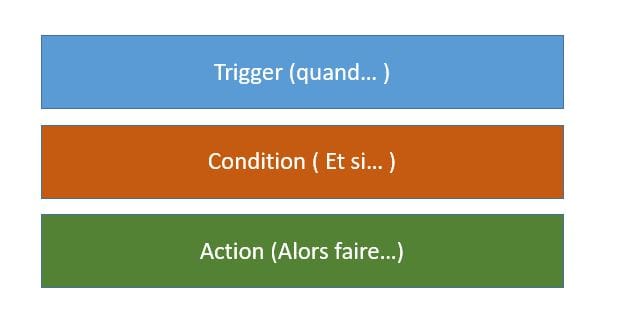
Le trigger (déclencheur) va permettre d’indiquer QUAND une automatisation va se déclencher. Par exemple :
- Au levé du soleil,
- Quand la température dépasse 15°C,
- Quand un capteur d’ouverture passe de fermé à ouvert.
Ensuite la condition (Et si...) va permettre de créer un filtre. Par exemple, si on veut créer une ouverture de volet au levé du soleil qui ne se déclenche que si l’alarme est mise, on mettra une condition sur l’état de l’alarme.
Enfin les actions (Alors faire...) permettent d’agir sur les entités ou les appareils. Par exemple, allumer une lampe. Dans les actions, il est possible de créer des branchements conditionnels du type si, alors, et, ou, ….
Quelques spécificités des automatisations HA :
- Il est possible d’accéder à des traces (logs) pour comprendre ce qui s’est passé ou ce qui bloque,
- Il est possible d’exécuter une automatisation depuis l’éditeur afin de la tester. La partie trigger n’est alors pas prise en compte.
- L’automatisation est présentée sous forme “d’accordéon” qu’il est possible de renommer pour documenter ce que l’on a fait.
- Comme quasi partout dans Home Assistant, il est possible de passer de l’éditeur visuel au code YAML. Cela permet les copier-coller, aller plus vite dans certains cas, et surtout favorise le partage.
Node-Red
Node-red permet également de créer des automatisations, il n’est pas spécifique à Home Assistant, et est utilisé par d’autres solutions et pas que domotiques. Il faut donc installer un add-on complémentaire.
Le principe est de créer un flux d’actions et de conditions grâce à un éditeur visuel, il est possible aussi de créer ses propres fonctions via du JavaScript.
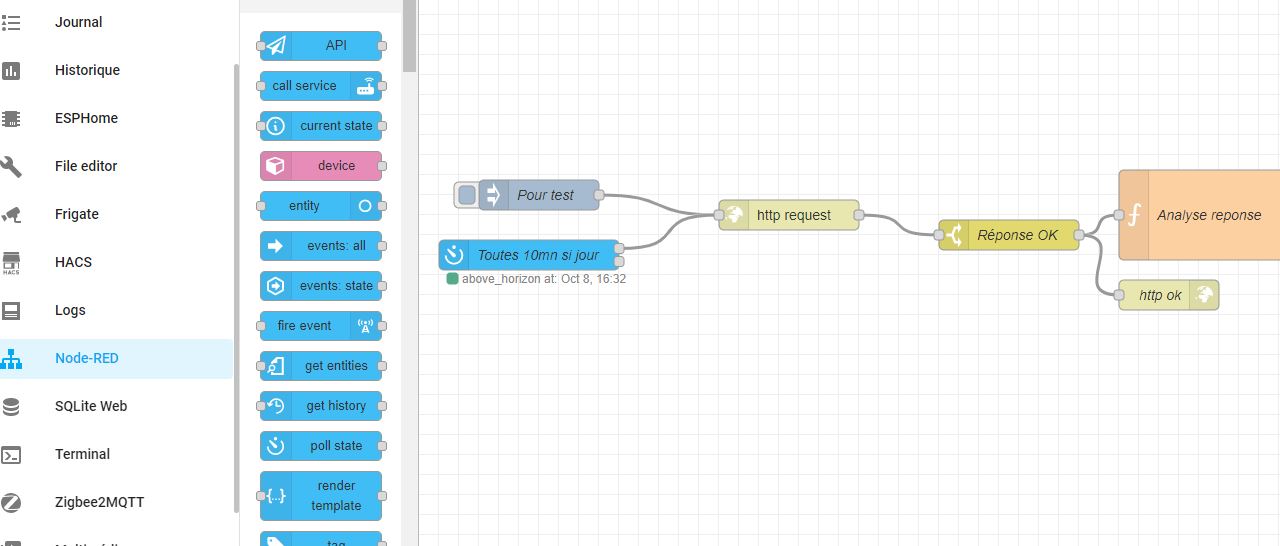
Pour les débutants ne connaissant pas Node-Red, nous vous recommandons les automatisations Home Assistant, beaucoup mieux intégrées et surtout rien de plus a appréhender.
Cela dit, Node-Red propose une quantité impressionnante de fonctions. Même si on utilise les automatisations HA, il est intéressant d’utiliser Node-Red pour des applications spécifiques comme exploiter une API http ou connecter des environnements exotiques.
Les scripts
Il est possible de créer des scripts depuis Paramètres Automatisations et Scénes onglet Scripts.
Un script permet de créer une séquence d’actions. Un service est alors créé, pouvant être appelé ailleurs dans Home Assistant, comme n’importe quel autre service.
Les scènes
Il est possible de créer des scènes depuis Paramètres Automatisations et Scénes onglet Scènes.
Une scène permet de définir et de regrouper un ensemble d’états. Par exemple, une scène Ambiance tamisée permettra d’allumer plusieurs lampes à la fois à une intensité faible, avec chacune son intensité et sa couleur.
On choisira dans la scène les lampes à allumer et leurs intensités.
Les Blueprints
La liste des Blueprints est accessible depuis Paramètres Automatisations et Scénes onglet Blueprint.
Un Blueprint est un template (ou modèle en français) d’automatisation où seuls les paramètres d’entrés reste à sélectionner.
Il est possible de récupérer des Blueprints prêts à l’emploi et mis à disposition sur github pour son auteur. Il existe également un espace d’échange de Blue print . Une fois le Blueprint chargé, vous pourrez créer une nouvelle automatisation en sélectionnant ce dernier.
Si vous devez répliquer plusieurs fois une même automatisation (pour piloter chaque convecteur de la maison par exemple), il est possible de créer votre propre blueprint.
Le langage YAML
Nous avons déjà évoqué le YAML, qui est le code de description utilisé par Home Assistant.
YAML (Yet Another Markup Language) n’est pas une syntaxe propriétaire à Home Assistant, et est relativement standard et répandu.
Pour comprendre les bases de la syntaxe, nous vous encourageons à parcourir le YAML Style Guide , et plus spécifiquement à la documentation YAML de Home Assistant.
Une des forces de Home Assistant est d’avoir en général la possibilité d’utiliser l’éditeur graphique OU le code YAML. Pour apprendre YAML, le plus simple est d’utiliser l’éditeur graphique, puis voir le code YAML généré.
Les fichiers de configurations YAML
Il est également important de maîtriser le fichier de configuration de Home Assistant, configuration.yaml, présent dans le répertoire config. Utiliser les add-ons samba, File Editor ou VS Code pour accéder ces fichiers.
Ces fichiers permettent d’activer certaines intégrations et définir certains paramètres que nous ne détaillerons pas ici. Dans le cas d’un fichier de configuration trop important, il est possible de déplacer le code dans des fichiers package.
Enfin, un autre fichier important est le fichier secret.yaml, qui permet d’y stocker des mots de passe.
Les templates - jinja2
YAML n’est pas le seul code utilisé par Home Assistant. Dans certains cas, vous aurez besoin de créer des formules. La formule sera rédigée dans un template et écrite dans la syntaxe jinja2
Par exemple, vous avez un sensor retournant trueou falsesi une porte est fermée ou non. Vous voulez avoir un libellé de l’état de votre porte.
Dans votre fichier configuration.yaml (ou un package), vous pouvez recréer un sensor qui retournera un libellé “ouvert” ou “fermé”. Le code jinja2 sera mis dans la clé value_template (à la suite de la clé entre quote, ou à la ligne avec le symbole >-.
- platform: template
sensors:
garage_etat:
friendly_name: 'Etat Porte de Garage'
device_class: garage_door
entity_id: binary_sensor.porte_ouverte,
value_template: >-
{% if is_state("binary_sensor.porte_ouverte", "off") %}
fermé
{%- else -%}
ouvert
{%- endif %} Vous pouvez écrire et tester du code Jinja2 sur l’outil de développement Outils de développement onglet Modèle.
Par exemple, le code {{ states("sun.sun") }} vous retournera en journée above_horizon
Sans entrer dans le détail, les expressions entre {{ }} permettent de retourner une valeur. Les expressions entre {% %} permettent une exécution plus complexe : tester une condition, assigner une variable, créer une boucle...
Pour plus d’informations, voir HA Templating .
Application mobile
Home Assistant fournit une application mobile sous Android et IOS. Elle est désignée dans Home Assistant sous le terme “Application compagnon”.
Une fois l’application installée sur son mobile, il est possible de spécifier dans l’application quelles informations seront transmises sur Home Assistant et donc visible sous forme d’entité (niveau de la batterie ou type de connexion), mais aussi la localisation. Désactiver ce qui n’est pas utile.
Pour accéder aux paramètres dans l’application, cliquer sur Paramètres Application compagnon puis capteurs ou paramètres d'emplacement.
La localisation est à la fois utile pour certains scénarios, mais aussi intrusive. Pensez à modifier cela en fonction de vos préférences.
HACS
Nous avons vu que Home Assistant dispose d’un magasin d’intégrations “officielles” (environ 2500) mais aussi d’un magasin alternatif (ou communautaire), Home Assistant Community Store (HACS), qui propose un nombre encore plus conséquent de composants pouvant être rajoutés.
Pour accéder à ce magasin, il faut installer un add-on complémentaire HACS. L’interface de l’add-on apparaitra alors dans le menu de gauche.
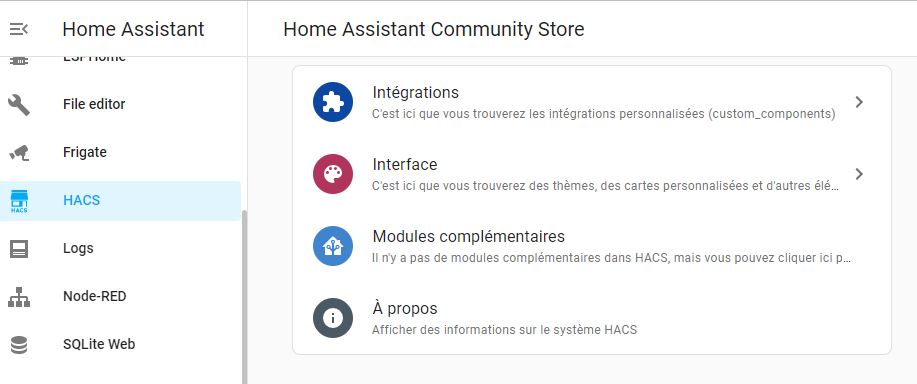
De là, vous aurez accès à 2 type de composants :
- Des intégrations
- Des cartes pouvant être utilisées dans votre interface graphique.
Pour installer HACS rendez-vous ici .
Le stockage des données
Par défaut, les données que reçoivent les entités sont stockées 30 jours. Ce paramètre peut être modifié dans le fichier configuration.yaml, avec l’intégration record. L’historique peut être retrouvé depuis l’entrée Historique du menu de gauche. L’entrée journal tient comme son nom l’indique un journal de toutes les mises à jour de valeur.
Mais Home Assistant a également une deuxième base de stockage appelé Statistics. Les données de certaines entités compatibles y sont stockées indéfiniment, mais au maximum une fois par heure seulement.
Vous pouvez retrouver les statistiques en cliquant sur Outils de developpement Statistiques
Il est bien entendu possible d’installer d’autres bases de données via des add-ons complémentaires, comme InfluxDB , mariaDB, etc.
Gérer sa machine depuis l’interface
Comme nous l’avons déjà évoqué, les fonctions du superviseur sont intégrées au reste du menu. Cela permet de gérer sa machine depuis l’interface utilisateur.
Aller sur Paramètres Système et naviguez dans les différents menus. Quelques fonctions importantes :
- Général : bien régler le fuseau horaire et les formats,
- Mises à jour : composants à mettre à jour,
- Sauvegardes : faire régulièrement une sauvegarde complète. Cela crée un fichier compressé “tar” qui se trouve dans le sous-répertoire
backup. Vous pourrez grâce à lui faire une restauration. Il est aussi conseillé de recopier la sauvegarde sur une autre machine (il faut avoir l’add-on Samba installé pour voir les fichiers dans HA), - Corrections : Home Assistant peut vous notifier des dysfonctionnements (composant obsolète par exemple) et comment y remédier,
- Journaux : ce sont les logs qui permettent d’identifier les erreurs.
Enfin, vous pouvez gérer les droits de vos utilisateurs en cliquant Paramètres Utilisateurs.
La notion de personnes est uniquement fonctionnelle. Elle permet de gérer la présence d’une personne, spécifier l’appartenance d’appareils (un mobile par exemple), ce pour une utilisation dans l’interface ou une automatisation.
Accéder Home Assistant depuis l’extérieur
Afin de vous simplifier l’ accès extérieur à votre système domotique, il est recommandé de prendre la souscription Nabu Casa. Vous aurez ainsi un système sécurisé et contribuerez au projet.
Cliquez sur Paramètres Home Assistant Cloud pour configurer votre accès avec Nabu Casa.
Après, il existe plusieurs manières d’accéder à Home Assistant, qui sont bien résumés dans cet article : Home Assistant : Commencer avec une base solide .
Conclusion
Voilà, nous avons abordé les différents concepts de base, accédé aux différents menus de l’application, ce qui vous permettra de plus rapidement, vous appropriez la plateforme et les tutos.
Nous n’avons fait qu’effleurer ce que permet Home Assistant. La plateforme peut être enrichie d’add-ons et intégrations extrêmement puissants, quand ils ne sont pas déjà intégrés.
Juste quelques exemples :
- ESPHome : qui permet de créer ses propres capteurs à base de microcontrôleurs ESP8266 ou ESP32 (voir par curiosité la liste des capteurs ESPHome) . Bien commencer avec ESPHome .
- Frigate : qui permet de rajouter de l’intelligence artificielle pour faire de la détection de personnes ou animaux sur ses caméras.
- Alexa ou Google avec l’intégration de ces assistants vocaux.
Et tellement d’autres choses.
Bienvenue sur notre terrain de jeu Home Assistant et la communauté HACF.